Domyślne foldery skrzynki pocztowej e-mail, takie jak skrzynka odbiorcza, nadawcza, elementy wysłane czy usunięte, w wielu przypadkach nie wystarczają na prawidłowe i wygodne organizowanie i przechowywanie wielu wiadomości e-mail. Szczególnie, gdy korzystamy z funkcji reguł, które sortują otrzymywaną korespondencję i rozdzielają ją na osobne foldery. W tej sytuacji warto do skrzynki dodać nowe foldery, w których będziemy przechowywać wiadomości na przykład od przełożonych, od rodziny, znajomych, każde z osobna. Jak więc dodać nowy folder w panelu nawigacyjnym w aplikacji Outlook 2016?
- W oknie programu Outlook 2016, na liście folderów klikamy prawym przyciskiem myszy nazwę naszego konta pocztowego.
- Następnie z rozwiniętego menu wybieramy polecenie Nowy folder.
- Teraz wystarczy już wpisać jego nazwę i zatwierdzić ją klawiszem Enter. Tym sposobem otrzymamy do dyspozycji nowy pusty folder, do którego możemy przenieść część wiadomości, bądź skierować wybrane wiadomości za pomocą reguł.
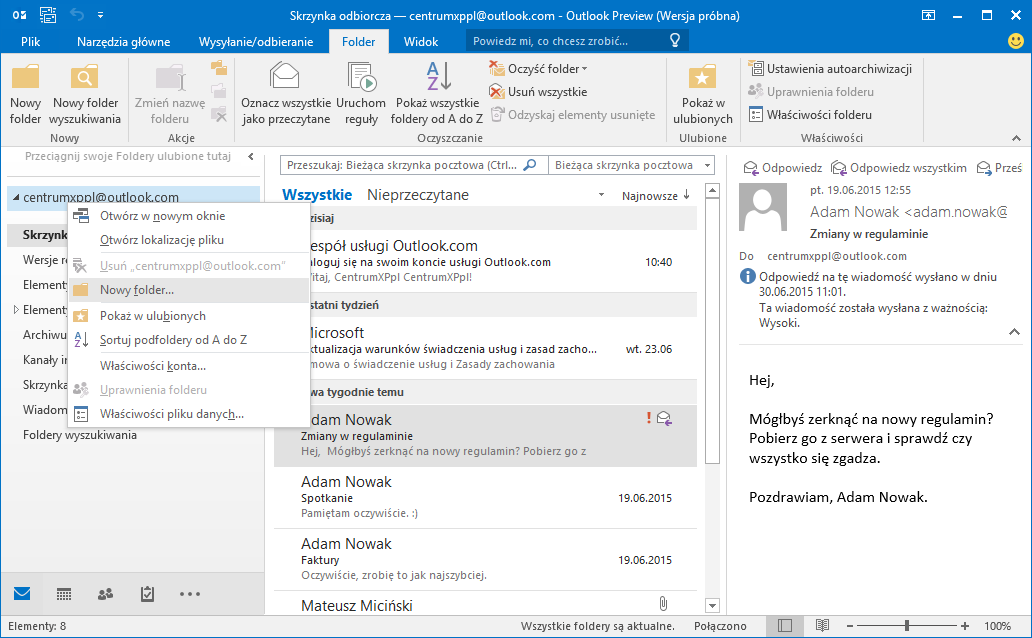

341f31d.png)